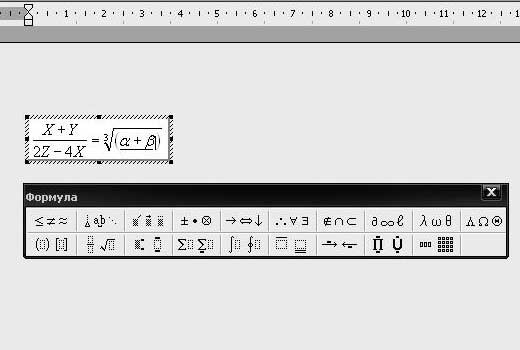Инструкция
1
Откройте пункт меню «Выполнить», нажав кнопку «Пуск». В строке появившегося небольшого окна введите control userpasswords2 и нажмите клавишу Enter. У вас появится меню настройки входа учетных записей в систему, там же вы можете отключить запрос пароля без его удаления и настроить вход по умолчанию для одного из пользователей.
2
Снимите отметку флажком с пункта «Требовать ввод логина и пароля для входа в систему» в верхней части окна. Нажмите кнопку «Применить». У вас появится новое окно, в котором вам нужно будет ввести данные для автоматического входа в Windows. Примените изменения и закройте окна, перезагрузите компьютер.
3
Если вам нужно обойти автоматический вход в операционную систему, нажмите и удерживайте клавишу Shift при загрузке компьютера. Для того, чтобы вернуть запрос пароля и отменить вход по умолчанию, также запустите настройку через командную строку и отметьте галочкой пункт запроса при входе.
4
Воспользуйтесь специальной сторонней утилитой для настроек параметров входа в операционную систему, например, XPTweaker, который имеется в свободном доступе в интернете.
5
Если вы собираетесь далее в работе использовать только одну учетную запись, удалите все остальные, чтобы они не отображались при загрузке компьютера. Для этого откройте панель управления и зайдите в меню управления настройками учетными записями пользователей.
6
Щелкните по той, которая вам не будет нужна в дальнейшем, у вас появится список действий, которые вы можете производить с ней, находясь под учетной записью администратора. Выберите пункт «Удаление». Повторите данное действие для остальных пользователей, однако имейте в виду, что в операционной системе должна остаться хотя бы одна учетная запись, обладающая правами администратора.
Видео по теме
Полезный совет
Устанавливайте данный режим входа только в том случае, если уверены в сохранности данных.